Kalendererfassung
Nach der Auswahl des zu erfassenden Mitarbeiters gelangen Sie in die eigentliche Lohnerfassung. Diese startet mit der Kalendererfassung.
Sie arbeiten ohne Kalendererfassung? Dann können Sie diesen Abschnitt überspringen und beim Punkt 6.3 Lohnabrechnung / Zusätzliche Lohnarten fortfahren. Jedoch empfehlen wir bei Mitarbeitern mit Stundenlohn das Kalendarium zu verwenden.
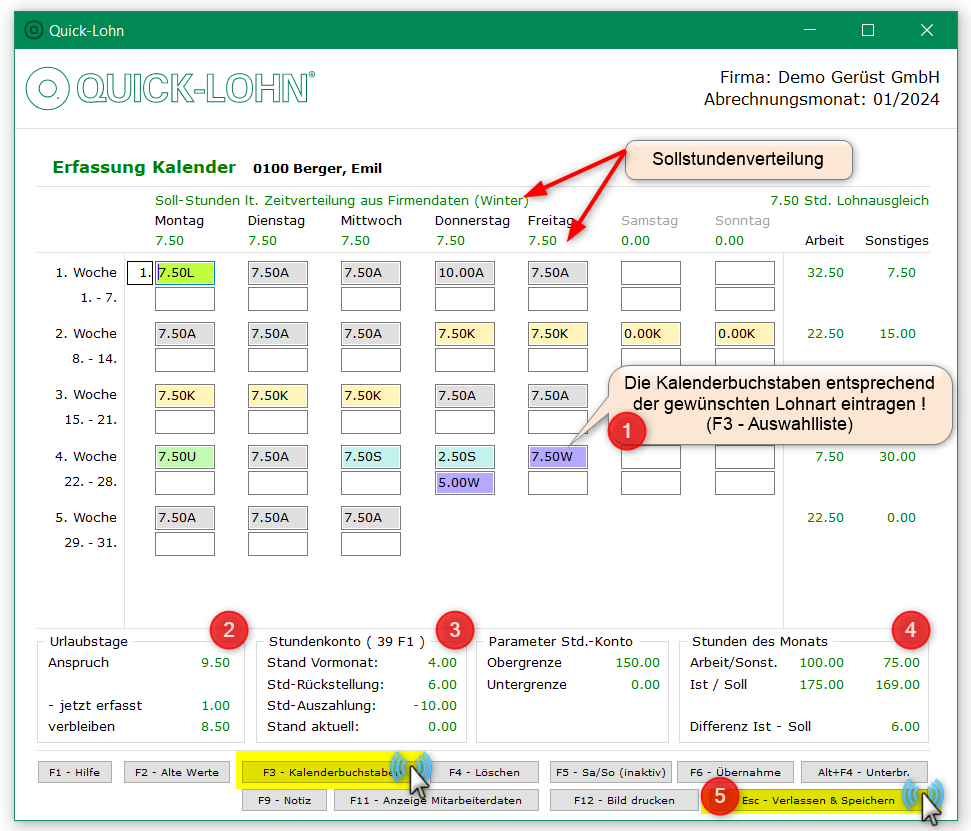
Das Kalendarium wird über Kalenderbuchstaben gesteuert. Drücken Sie z.B. „a“ auf Ihrer Tastatur, erscheint automatisch die hinterlegte Sollarbeitszeit des entsprechenden Kalendertages. Weitere Kalenderbuchstaben werden Ihnen mit der F3-Taste angezeigt.
Sollte die tatsächliche Arbeitszeit von der üblichen Stundenverteilung abweichen (Überstunden/Fehlstunden), können Sie die Arbeitszeit auch direkt im entsprechenden Kalendertag eingeben. Das Stundenkonto zeigt Ihnen sofort eventuelle Differenzen an.
In der ausführlichen Hilfe finden Sie auch eine ausführliche Erläuterung zur Abrechnung in der Winterperiode bei witterungsbedingtem Ausfall und Auftragsmangel. Schauen Sie einfach unter dem Stichwortverzeichnis nach „Schlechtwetter“ oder "Winterarbeitszeit".
|
Allgemeiner Hinweis zur grundsätzlichen Bedienung von Quick-Lohn: Sollten Sie einzelne Mitarbeiter von der Kalendererfassung ausnehmen wollen (Gehaltsempfänger), dann können Sie diese Funktion ausschalten, indem Sie bei den entsprechenden Mitarbeitern in den Stammdaten (Mitarbeiterdaten Teil 2) im Feld Besonderheiten den Eintrag "K-" (siehe F1-Taste) hinterlegen. Mit der Kalendererfassung haben Sie den Vorteil, dass die hier eingegebenen Stunden/Tage wie z. B. Urlaub oder Krankheit auch für die SV-Meldungen automatisch weitergereicht werden. |
|
Sie haben nun für diesen Mitarbeiter alle Tage erfasst, dann bestätigen Sie die Eingabe mit Esc - Bild verlassen + speichern. Sie können nun alle weiteren Lohnarten abrechnen. |
